
Восстановление операционной системы
Сначала был почти пустой компьютер с операционной системой. Затем инсталлировались новые и удалялись старые программы, изменялись настройки системы и модернизировались программы, переходя к новым версиям. Постепенно все изменялось. Иногда бывают ситуации, когда хотелось бы вернуться к состоянию, которое было некоторое время назад, и теперь есть такая возможность. Возможно использовать Мастер восстановления системы (System Restore Wizard) для "отката" системы к состоянию, в котором она находилась в один из предыдущих моментов во времени. Возможно выполнить откат к любому из следующих типов контрольных точек и точек восстановления.
Начальная контрольная точка (initial system checkpoint) системы создается в первый раз, когда вы запускаете новый компьютер, или в первый раз, когда вы запускаете свой компьютер после модернизации к системе Windows XP.
Точки восстановления для автоматических обновлений (Automatic update restore points) создаются, когда вы инсталлируете обновления, которые загружаются с помощью Windows Update.
Точки восстановления при восстановлении с резервной копии (Backup recovery restore points) создаются, когда вы используете мастер архивации или восстановления (Backup or Restore Wizard).
Возможно создавать свои собственные точки восстановления вручную ( "ручные" контрольные точки - manual checkpoints ) в любой момент с помощью мастера восстановления системы (System Restore Wizard).
Точки восстановления при инсталляции программ (Program name installation restore points) создаются, когда вы инсталлируете какую-либо программу с помощью инсталлятора, такого как InstallShield или Windows XP Installer.
Точки восстановления для операции восстановления (Restore operation restore points) создаются каждый раз, как вы осуществляете какое-либо восстановление; если вы не удовлетворены результатами этого восстановления, то можете выполнить откат к этой точке.
Системные контрольные точки (System checkpoints) - это запланированные точки восстановления, которые создаются вашим компьютером регулярно, даже если вы не вносили никаких изменений в систему.
Точки восстановления для неопознанного устройства (Unsigned device driver restore points) создаются, когда вы инсталлируете драйвер устройства, который не был опознан или сертифицирован.
Средство Восстановление системы (System Restore) обычно сохраняет набор контрольных точек восстановления за период от одной до трех недель. Количество контрольных точек восстановления, доступных в любой заданный момент времени, ограничено объемом пространства, которое выделено вами для работы системы восстановления. Максимальный размер пространства, которое Возможно выделить, составляет приблизительно 12 процентов.
При восстановлении вашего компьютера происходит восстановление Windows XP и программ, инсталлированных на компьютере, к состоянию, в котором они находились на момент выбранной контрольной точки восстановления. Этот процесс не затрагивает личные файлы (включая сохраненные документы, сообщения электронной почты, адресную книгу, список Избранные (Favorites) и список Журнал (History) Интернет Explorer).
Все изменения, внесенные утилитой Восстановление системы (System Restore), полностью обратимы, и если вас не удовлетворяют результаты, Возможно восстановить предыдущие настройки и выполнить все снова.
Решение проблем. Утилита Восстановление системы (System Restore) выполняет перезагрузку вашего компьютера, поэтому проследите, чтобы все открытые программы были закрыты, прежде чем запускать эту утилиту.
В этом упражнении вы узнаете, как восстанавливать ваш компьютер к предыдущему состоянию. Для этого упражнения не требуется никаких учебных файлов. Выполните следующие шаги.
Если вы еще не вошли в Windows, сделайте это.
Закройте все открытые программы.
В меню Пуск выберите пункт Программы (All Programs), укажите на Стандартные (Accessories), укажите на Служебные (System Tools) и затем выберите Восстановление системы (System Restore). Появится окно Мастера восстановления системы (System Restore Wizard).
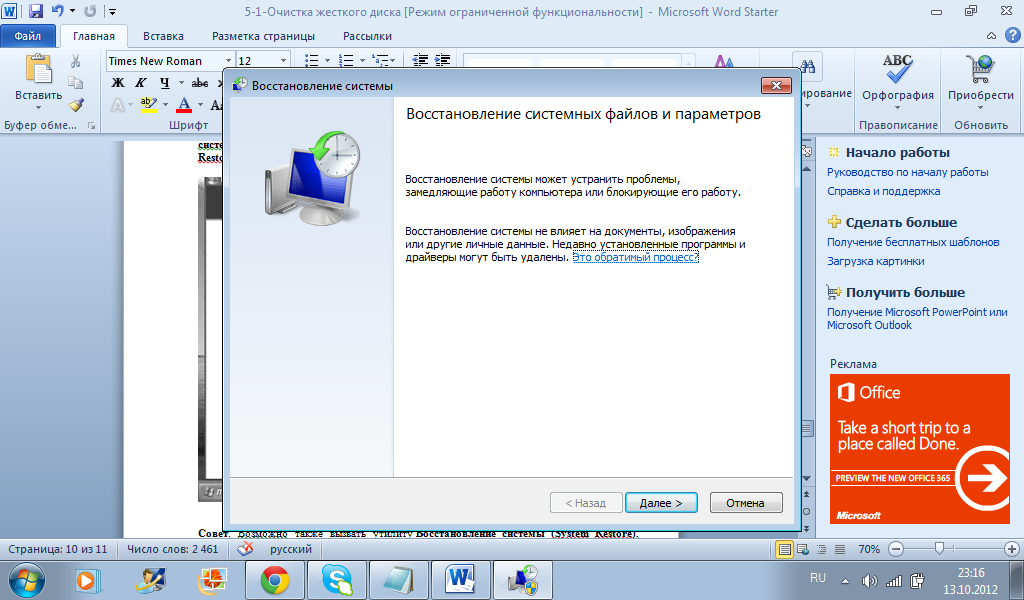
Совет. Возможно также вызвать утилиту Восстановление системы (System Restore), щелкнув на строке Undo changes to your computer with System Restore (Отмена изменений на компьютере с помощью System Restore) в центре справки и поддержки, или открыв Панель управления (Control Panel) из меню Пуск, щелкнув на значке Производительность и обслуживание (Performance and Maintenance) и щелкнув затем на Восстановление системы (System Restore) в секции См. также (See Also).
Щелкните на кнопке выбора Восстановление более раннего состояния компьютера (Restore my computer to an earlier time) и затем щелкните на кнопке Далее (Next). Появится страница Выбор контрольной точки восстановления (Select a Restore Point), где представлен календарь. Дни, когда создавались контрольные точки восстановления, указываются в календаре полужирным шрифтом.
Решение проблем. Возможно переходить к различным месяцам, щелкая на стрелке по одну из сторон названия месяца. Эти стрелки активны, только если контрольные точки восстановления имеются в предыдущих или следующих месяцах.
Щелкните на каждой из выделенных полужирным шрифтом дат, чтобы увидеть контрольные точки, созданные в этот день.
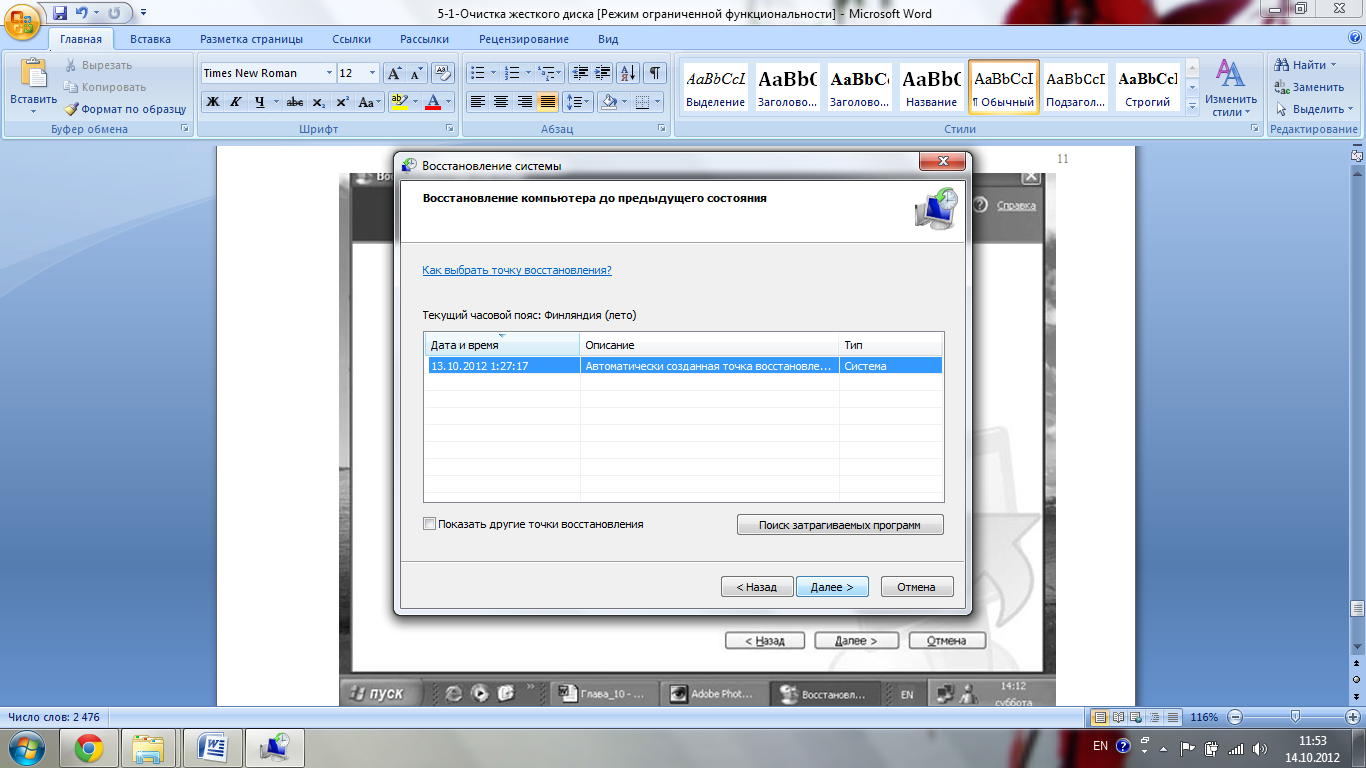
Щелкните в календаре на выделенной полужирным шрифтом дате, для которой имеется контрольная точка восстановления на этот день.
В панели описания щелкните на конкретной точке восстановления.
Щелкните на кнопке Далее (Next). Утилита Восстановление системы (System Restore) отобразит информацию о вашей выбранной контрольной точке.
Важно. Не продолжайте это упражнение, если не хотите, чтобы компьютер был восстановлен к более раннему состоянию. Хотя имеется возможность отмены этого восстановления, всегда существует вероятность потери данных при любой подобной акции.
Щелкните на кнопке Далее (Next).Утилита Восстановление системы отключится от Windows XP, восстановит файлы к их состоянию на момент выбранной контрольной точки и затем перезапустит ваш компьютер.
Если обычно вы входите на свой компьютер с помощью имени пользовательской учетной записи и пароля, то потребуется ввести их. В зависимости от типа изменений, внесенных после контрольной точки восстановления, вы, возможно, заметите визуальные отличия после перезагрузки компьютера.
